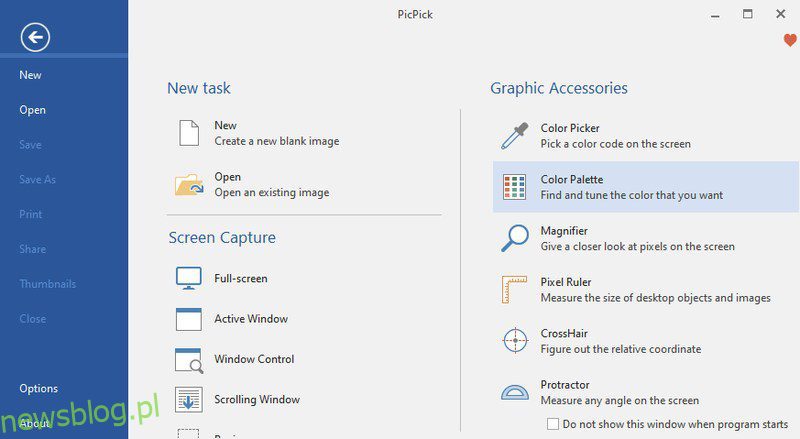Robienie zrzutów ekranu to jedno z najczęstszych zadań, zarówno na komputerze, jak i telefonie. Dlatego wszystkie systemy operacyjne oferują wiele sposobów robienia zrzutów ekranu.
W miejscu pracy musisz robić zrzuty ekranu, aby dzielić się pomysłami ze współpracownikami, uzyskać pomoc od innych, udostępniając ekran błędu lub szybko udostępniać swoje postępy w projekcie. Niektóre zadania wymagają również wykonania zrzutów ekranu. Na przykład jako pisarz muszę robić zrzuty ekranu, aby czytelnicy zobrazowali to, o czym mówię.
Nawet podczas osobistego czasu na ekranie jest wiele przypadków, w których musisz robić zrzuty ekranu. Na przykład, kupując coś na Facebooku, być może będziesz musiał zrobić zrzut ekranu, aby porozmawiać ze sprzedawcą, możesz zrobić zrzut ekranu transakcji finansowej, aby mieć dowód, a nawet zapisać niesamowity pomysł na wystrój domu, który znalazłeś w Internecie.
Mimo że robienie zrzutów ekranu w systemie Windows jest łatwe (wystarczy nacisnąć przyciski Windows + PrtScn), domyślna funkcja jest minimalna. Nie ma dostępnego solidnego narzędzia do edycji, brakuje w nim wielu funkcji automatyzacji, a robienie zrzutów ekranu na różne sposoby może być kłopotliwe.
Jeśli często musisz robić zrzuty ekranu, obowiązkowe jest uzyskanie oprogramowania do zrzutów ekranu innej firmy, które spełnia wszystkie Twoje potrzeby. Narzędzia te mogą pomóc w wykonywaniu zrzutów ekranu na wiele sposobów, automatycznym zapisywaniu ich w preferowanym miejscu (online/offline) i dodawaniu do nich adnotacji za pomocą potężnych narzędzi do edycji.
Aby pomóc Ci znaleźć odpowiednie oprogramowanie do zrzutów ekranu dla systemu Windows, wymienię niektóre z najlepszych narzędzi do zrzutów ekranu systemu Windows.
Spis treści:
Greenshot
Jeśli chcesz prostego, bezpłatnego, ale potężnego narzędzia do zrzutów ekranu, to Greenshot to moim zdaniem najlepszy wybór. Jest to aplikacja typu open source, która działa z paska zadań, umożliwiając szybkie wykonywanie zrzutów ekranu na wiele sposobów. Możesz zrobić region, aktywne okno, pełny ekran, ostatni region i wiele zrzutów ekranu za pomocą skrótów interfejsu użytkownika i klawiatury.
Możesz go skonfigurować tak, aby zapisywał zrzuty ekranu bezpośrednio w określonym folderze, a nawet wysyłał je do programu. Istnieje również opcja przesyłania zrzutów ekranu do Imgur, gdy tylko je zrobisz. Jest również bardzo lekki na zasobach i działa z paska zadań, aby mieć minimalną ingerencję w twoją pracę.
PicPick
używałem PicPick przez prawie 2 lata, zanim przeniosłem się do Greenshot, ponieważ potrzebowałem czegoś prostszego. Jeśli jednak potrzebujesz narzędzia do zrzutów ekranu, które ma również potężny edytor, PicPick bije inne narzędzia do zrzutów ekranu o milę. Oferuje 8 sposobów na zrobienie zrzutu ekranu, a następnie otwarcie go w swoim edytorze.
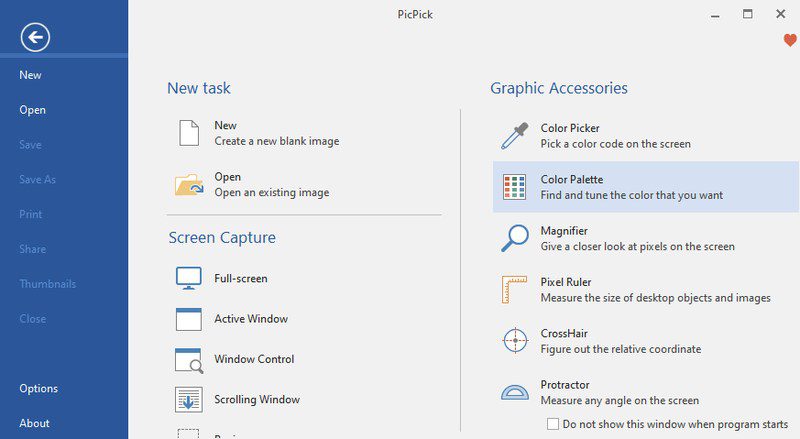
Edytor oferuje wszystkie typowe funkcje edycji obrazów, w tym efekty, adnotacje, linijkę pikseli, zmianę rozmiaru / przycinanie, rysowanie i wiele innych. Wszystkie zrobione zrzuty ekranu są wymienione w interfejsie PicPick do zarządzania i edycji, a także można je udostępniać w dowolnym miejscu online za pomocą karty Udostępnij.
PicPick jest całkowicie darmowy do użytku osobistego, ale bez obsługi klienta. Musisz kupić wersja płatna do użytku komercyjnego.
Snagit
Snagit to wysokiej jakości narzędzie do zrzutów ekranu i nagrywania z 15-dniową bezpłatną wersją próbną, aby przetestować narzędzie. Jest bardzo potężny, jeśli chodzi o robienie zrzutów ekranu, ich edycję i udostępnianie. Oferuje do 12 sposobów robienia zrzutów ekranu, a każda opcja ma dodatkowe ustawienia, aby dostosować zachowanie.
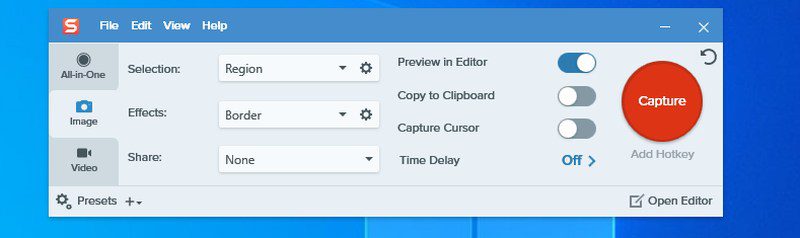
Zrobione zrzuty ekranu otwierają się w edytorze Snagit, który oferuje wszystkie potrzebne funkcje edycji oraz galerię, aby wyświetlić wszystkie zrzuty ekranu w jednym miejscu. Zawiera również listę stron internetowych z obrazami i przechowywaniem w chmurze, w których możesz natychmiast udostępniać zrzuty ekranu.
Po 15-dniowym bezpłatnym okresie próbnym możesz kupić najnowszą wersję Snagit za jednorazową płatność w wysokości 49,99 USD.
UdostępnijX
Jeśli udostępnianie zrzutów ekranu innym osobom lub witrynom jest dla Ciebie ważne UdostępnijX to oprogramowanie do zrzutów ekranu, które chcesz. Ma 7 sposobów na zrobienie zrzutu ekranu, a także możesz nagrywać wideo i GIF-y. Dostępna jest również przydatna funkcja automatycznego przechwytywania, która automatycznie wykonuje zrzuty ekranu po określonym czasie.
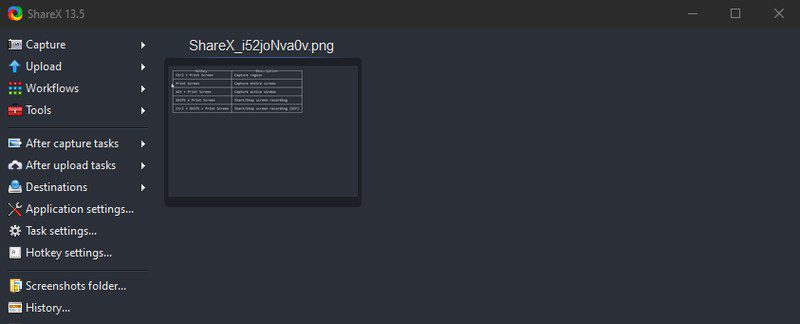
ShareX oferuje dedykowane menu do przesyłania zrzutów ekranu do wielu różnych usług online, a możesz zarządzać ich kontami bezpośrednio z interfejsu ShareX. Możesz także uzyskać krótkie linki do udostępniania, aby ułatwić udostępnianie.
Ogólnie rzecz biorąc, aplikacja jest wysoce konfigurowalna do tego stopnia, że może być nieco przytłaczająca, a ponadto istnieją pewne narzędzia boczne, takie jak wbudowane narzędzie OCR.
Świetlny strzał
Jak sama nazwa wskazuje, jest to bardzo minimalne oprogramowanie do zrzutów ekranu, które jest niezwykle lekkie i łatwe w użyciu. Świetlny strzał działa z paska zadań, podobnie jak Greenshot, ale można z nim robić tylko zrzuty ekranu regionu lub pełnego ekranu.
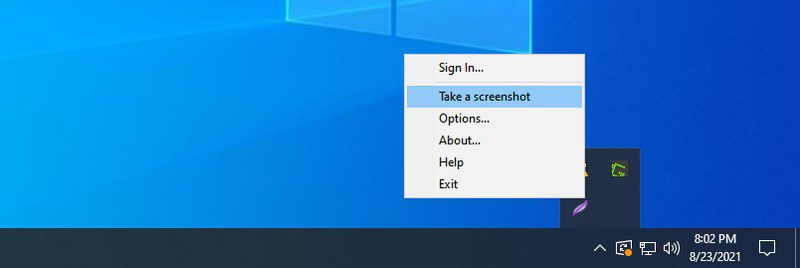
Oprócz łatwego korzystania z zasobów, umożliwia także przesłanie zrzutu ekranu do swojej witryny internetowej, aby udostępnić go innym osobom online bez konieczności logowania się. Możesz także zarejestrować się, aby zapisywać zrzuty ekranu online i zarządzać nimi.
Mimo że jest to lekkie narzędzie do zrzutów ekranu, nadal oferuje podstawowy edytor do opisywania zdjęć i udostępniania ich online.
ScreenRec
W rzeczywistości jest to zarówno narzędzie do zrzutów ekranu, jak i rejestrator ekranu, ale będę głównie mówił o narzędziu do zrzutów ekranu. ScreenRec znajduje się po prawej stronie ekranu i umożliwia szybkie wykonanie zrzutu ekranu. Chociaż będziesz musiał ręcznie wybrać region, aby zrobić zrzut ekranu.
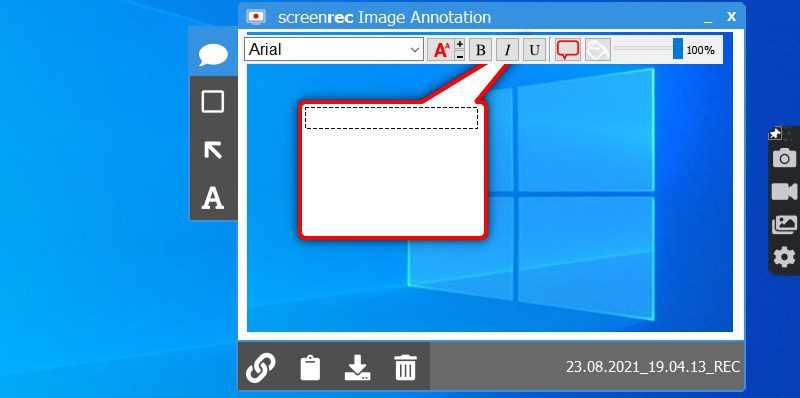
Zrobiony zrzut ekranu otworzy się w minimalnym edytorze, w którym możesz dodać strzałki i tekst do obrazu, a następnie go zapisać. Narzędzie posiada własną galerię, w której możesz przeglądać i zarządzać wszystkimi zrzutami ekranu i nagraniami. Jeśli założysz bezpłatne konto, możesz również uzyskać prywatne, udostępniane linki do zrzutu ekranu i 2 GB bezpłatnego miejsca w chmurze.
Jest bezpłatny, ale ma ograniczoną przestrzeń dyskową w chmurze i musisz się zarejestrować, aby korzystać z funkcji online.
Gjazo
Gjazo działa zarówno jako narzędzie do zrzutów ekranu, jak i menedżer zdjęć online. Zrzuty ekranu, które robisz, są natychmiast przesyłane na stronę Gyazo pod dedykowanym linkiem. Możesz udostępnić ten link każdemu, aby udostępnić zrzut ekranu lub współpracować.
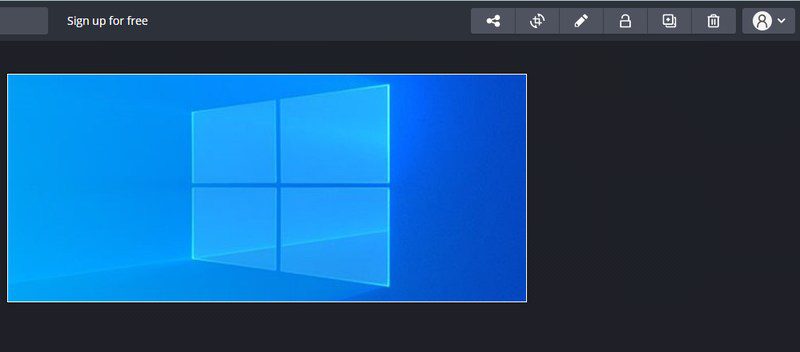
Jego darmowa wersja nadaje się tylko do robienia zrzutów ekranu i łatwego udostępniania ich online. Jeśli chcesz zarządzać wszystkim online, musisz uzyskać: Gyazo Pro wersja (3,99 USD / miesiąc), która oferuje nieograniczony dostęp do zapisanych zrzutów ekranu i funkcji edycji. Możesz także nagrywać filmy i powtórki z gier oraz zarządzać nimi online.
Apowersoft
Muszę wspomnieć, że to narzędzie bardzo często wyświetla monit o uaktualnienie do wersji płatnej. Płatna wersja Zrzut ekranu Apowersoft ma kilka unikalnych cech, które sprawiają, że jest wart swojej ceny.
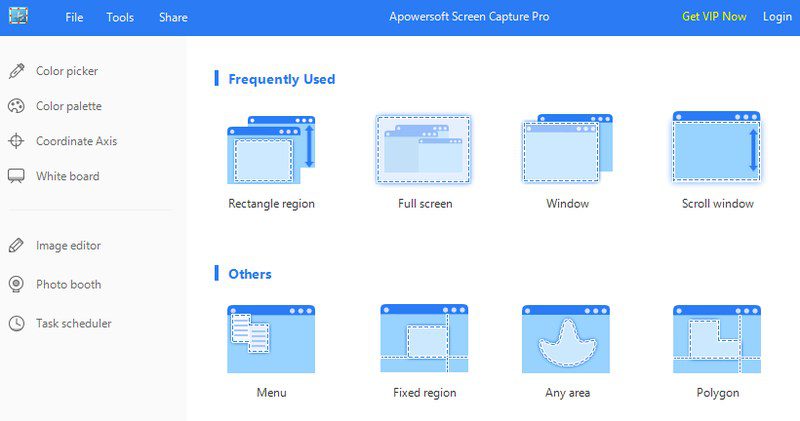
Możesz robić zrzuty ekranu na 12 różnych sposobów, w tym różne kształty do robienia zrzutów ekranu. Zrzuty ekranu otwierają się w edytorze, który wygląda jak aplikacja MS Paint w systemie Windows, ale ma kilka fajnych funkcji adnotacji.
Bardziej interesującą funkcją jest Harmonogram zadań, który pozwala zaplanować, kiedy aplikacja automatycznie wykona zrzuty ekranu. Możesz nawet ustawić powtarzanie, aby stale robić zrzuty ekranu w czasie.
Niesamowity zrzut ekranu
Jeśli najczęściej robisz zrzuty ekranu w przeglądarce i aplikacjach lub nie chcesz instalować zrzutu ekranu w samym systemie Windows, rozszerzenie do Chrome może być dla Ciebie lepsze. Niesamowity zrzut ekranu to rozszerzenie Chrome do zrzutów ekranu, które działa z Twojej przeglądarki, aby robić zrzuty ekranu Chrome i innych aktywnych aplikacji.
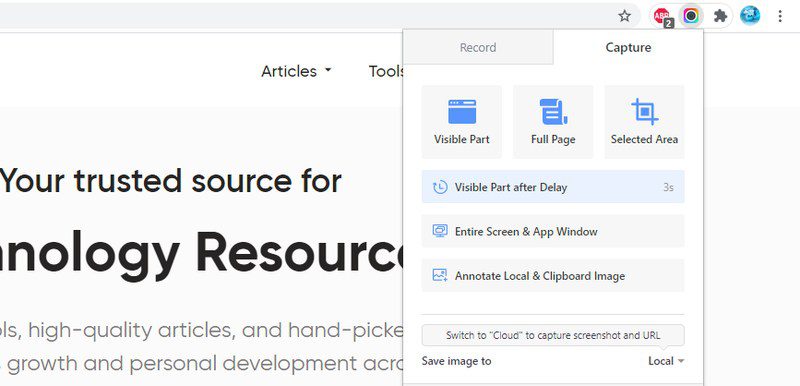
Możesz korzystać z wielu sposobów robienia zrzutów ekranu, a następnie edytowania ich w nowej karcie za pomocą podstawowych narzędzi do edycji. Po edycji zrzuty ekranu można udostępniać online za pomocą wbudowanych linków do witryn internetowych lub można je przesłać do magazynu w chmurze Awesome Screenshot. Przesyłanie do magazynu w chmurze Awesome Screenshot umożliwia prywatne udostępnianie zrzutów ekranu i zarządzanie obrazami online.
Awesome Screenshot umożliwia również wykonywanie zrzutów ekranu stron internetowych bez przewijania w dół.
Będziesz musiał pobrać wersję Pro, aby uzyskać dostęp do dodatkowych narzędzi do edycji i korzystać z funkcji przechowywania w chmurze.
Przechwytywanie nimbusa
Przechwytywanie nimbusa to zrzut ekranu, nagrywanie wideo i oprogramowanie do tworzenia GIF-ów, które jest łatwe w użyciu i szybko wykonuje pracę. Mimo że jego funkcje nagrywania wideo i tworzenia GIF-ów są zabezpieczone przez Subskrypcja Projego funkcja zrzutu ekranu jest w rzeczywistości bezpłatna.
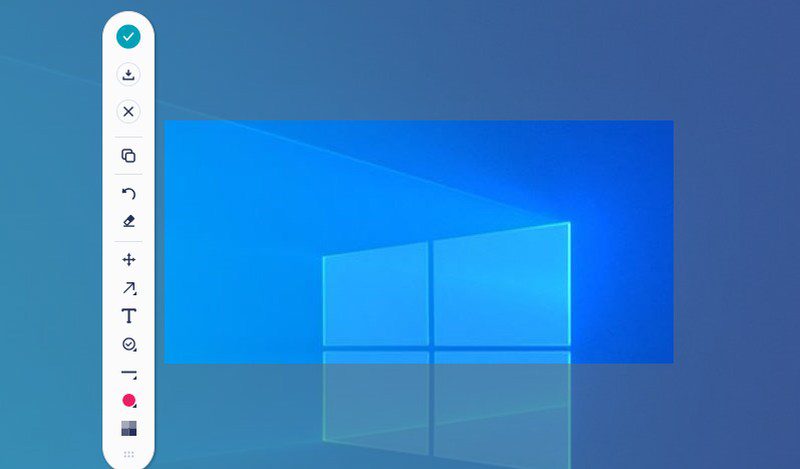
Możesz robić zrzuty ekranu regionu lub pełnego ekranu. Osobiście bardzo podobało mi się jego zachowanie po zrzucie ekranu, gdzie natychmiast otwiera mały widżet, który pozwala na adnotację zrzutu ekranu na miejscu i pobieranie/udostępnianie go. Zrzuty ekranu można również przesłać na konto internetowe Nimbus Capture, gdzie można dodawać notatki i zarządzać nimi.
Screenpresso
Screenpresso dodaje mały widżet u góry ekranu, nad którym możesz najechać myszą, aby go wydobyć. Możesz użyć tego widżetu do robienia zwykłych zrzutów ekranu, a nawet opóźnionych zrzutów ekranu lub przewijania zrzutów ekranu. Możesz także użyć narzędzia do wybierania kolorów z tego samego widżetu i użyć OCR na dowolnym z zrzutów ekranu.
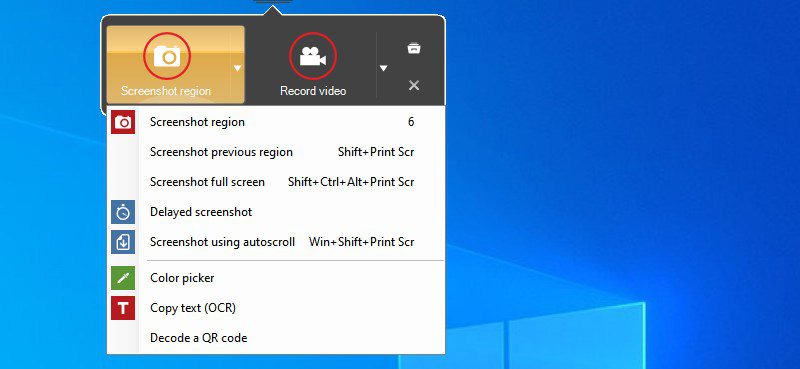
Jeśli przejdziesz do ustawień Screenpresso, jest naprawdę fajna funkcja automatycznego dodawania gotowych efektów, znaku wodnego i zmiany rozmiaru zrzutów ekranu zaraz po ich wykonaniu. Możesz nawet zmienić tło pulpitu tylko podczas wykonywania zrzutu ekranu.
Większość funkcji związanych ze zrzutami ekranu jest bezpłatna, ale OCR i nagrywanie wideo bez znaku wodnego są dostępne w wersji Pro.
Ostatnie słowa 👨🏫
Mam dedykowane narzędzie do edycji zdjęć, które naprawdę lubię, więc trzymam się Greenshota dla wszystkich moich potrzeb związanych ze zrzutami ekranu, ponieważ jest łatwiejszy w użyciu i automatycznie zapisuje zrzuty ekranu podczas ich robienia. Gdybym nie miał dedykowanego edytora obrazów, zdecydowanie skorzystałbym z PicPick, ponieważ uważam, że jego narzędzie do zrzutów ekranu i edytora jest jednym z najlepszych w przypadku bezpłatnego oprogramowania do zrzutów ekranu.
Szukasz tylko wbudowanych narzędzi? Oto 6 sposobów robienia zrzutów ekranu w systemie Windows 11.